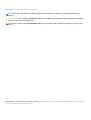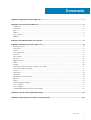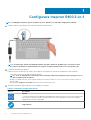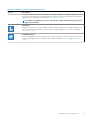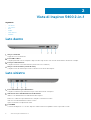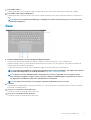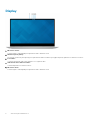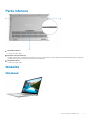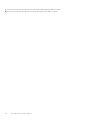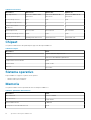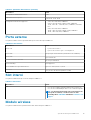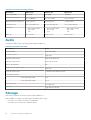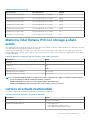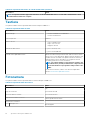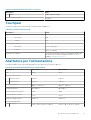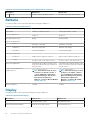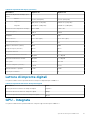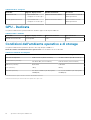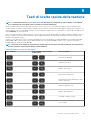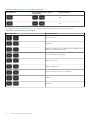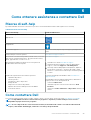Inspiron 5400 2-in-1
Configurazione e specifiche
Modello normativo: P126G
Tipo normativo: P126G002
June 2020
Rev. A01

Messaggi di N.B., Attenzione e Avvertenza
N.B.: un messaggio N.B. (Nota Bene) indica informazioni importanti che contribuiscono a migliorare l'utilizzo del
prodotto.
ATTENZIONE: un messaggio di ATTENZIONE evidenzia la possibilità che si verifichi un danno all'hardware o una perdita
di dati ed indica come evitare il problema.
AVVERTENZA: un messaggio di AVVERTENZA evidenzia un potenziale rischio di danni alla proprietà, lesioni personali o
morte.
© 2020 Dell Inc. o sue sussidiarie. Tutti i diritti riservati. Dell, EMC e gli altri marchi sono marchi commerciali di Dell Inc. o delle sue sussidiarie. Gli altri
marchi possono essere marchi dei rispettivi proprietari.

Capitolo 1: Configurare Inspiron 5400 2-in-1......................................................................................4
Capitolo 2: Viste di Inspiron 5400 2-in-1............................................................................................6
Lato destro............................................................................................................................................................................. 6
Lato sinistro............................................................................................................................................................................6
Base......................................................................................................................................................................................... 7
Display..................................................................................................................................................................................... 8
Parte inferiore........................................................................................................................................................................ 9
Modalità.................................................................................................................................................................................. 9
Capitolo 3: Uso dell'otturatore per la privacy.................................................................................... 11
Capitolo 4: Specifiche di Inspiron 5400 2-in-1.................................................................................. 13
Dimensioni e peso.................................................................................................................................................................13
Processore............................................................................................................................................................................ 13
Chipset...................................................................................................................................................................................14
Sistema operativo.................................................................................................................................................................14
Memoria.................................................................................................................................................................................14
Porte esterne........................................................................................................................................................................15
Slot interni.............................................................................................................................................................................15
Modulo wireless....................................................................................................................................................................15
Audio...................................................................................................................................................................................... 16
Storage..................................................................................................................................................................................16
Memoria Intel Optane H10 con storage a stato solido.....................................................................................................17
Lettore di schede multimediali............................................................................................................................................ 17
Tastiera..................................................................................................................................................................................18
Fotocamera...........................................................................................................................................................................18
Touchpad.............................................................................................................................................................................. 19
Adattatore per l'alimentazione............................................................................................................................................19
Batteria................................................................................................................................................................................. 20
Display...................................................................................................................................................................................20
Lettore di impronte digitali.................................................................................................................................................. 21
GPU - Integrata....................................................................................................................................................................21
GPU - Dedicata....................................................................................................................................................................22
Condizioni dell'ambiente operativo e di storage.............................................................................................................. 22
Capitolo 5: Tasti di scelta rapida della tastiera................................................................................. 23
Capitolo 6: Come ottenere assistenza e contattare Dell.................................................................... 25
Sommario
Sommario 3

Configurare Inspiron 5400 2-in-1
N.B.: Le immagini contenute in questo documento possono differire a seconda della configurazione ordinata.
1. Collegare l'adattatore per l'alimentazione e premere il pulsante di alimentazione.
N.B.: La batteria può entrare in modalità di risparmio energetico durante la spedizione per conservare la carica.
Accertarsi che l'adattatore di alimentazione sia collegato al computer quando viene acceso per la prima volta.
2. Completare l'installazione di Windows.
Seguire le istruzioni visualizzate sullo schermo per completare la configurazione. Durante la configurazione, Dell consiglia di:
• Connettersi a una rete per gli aggiornamenti di Windows.
N.B.:
Se si sta effettuando la connessione a una rete wireless fili protetta, immettere la password per l'accesso
alla rete wireless quando richiesto.
• Quando si è collegati a Internet, creare oppure accedere con un account Microsoft. Se non si è connessi a Internet, creare un
account offline.
• Nella schermata Supporto e protezione, immettere le informazioni di contatto.
3. Individuare e utilizzare le app Dell dal menu Start di Windows (consigliato)
Tabella 1. Individuare le applicazioni di Dell
Risorse Descrizione
My Dell
Posizione centralizzata per le applicazioni principali di Dell, gli articoli di aiuto e altre informazioni importanti
sul computer. L'utente può inoltre ottenere informazioni su stato della garanzia, accessori consigliati e
aggiornamenti software, se disponibili.
SupportAssist
1
4 Configurare Inspiron 5400 2-in-1

Tabella 1. Individuare le applicazioni di Dell (continua)
Risorse Descrizione
Controlla in modo proattivo lo stato hardware e software del computer. Lo strumento SupportAssist OS
Recovery consente di risolvere i problemi del sistema operativo. Per ulteriori informazioni, fare riferimento
alla documentazione di SupportAssist all'indirizzo www.dell.com/support.
N.B.: NOTA: In SupportAssist, fare clic sulla data di scadenza della garanzia per rinnovare o
aggiornare la garanzia.
Dell Update
Aggiorna il computer con correzioni critiche e i più recenti driver di dispositivo non appena disponibili. Per
ulteriori informazioni su Dell Update, consultare l'articolo della knowledge base SLN305843 alla pagina
www.dell.com/support.
Dell Digital Delivery
Scaricare le applicazioni software, acquistate ma non preinstallate sul computer. Per ulteriori informazioni
sull'uso di Dell Digital Delivery, consultare l'articolo della knowledge base 153764 alla pagina www.dell.com/
support.
Configurare Inspiron 5400 2-in-1 5

Viste di Inspiron 5400 2-in-1
Argomenti:
• Lato destro
• Lato sinistro
• Base
• Display
• Parte inferiore
• Modalità
Lato destro
1. Slot per schede SD
Legge da e scrive su scheda SD.
2. Porta USB 3.2 Gen 1
Collegare periferiche come le stampanti e i dispositivi di storage esterni. Offre velocità di trasferimento dei dati fino a 5 Gbps.
3. Porta per cuffia auricolare
Collegare una cuffia o una cuffia auricolare (cuffia e microfono combinati).
4. Slot per cavo di sicurezza (a forma di cuneo)
Collegare un cavo di sicurezza per evitare movimenti non autorizzati del computer.
Lato sinistro
1. Porta dell'adattatore per l'alimentazione
Collegare un adattatore per l'alimentazione per fornire alimentazione al computer.
2. Indicatore di stato dell'alimentazione e della batteria
Indica lo stato dell'alimentazione e della batteria del computer.
Bianco fisso: l'adattatore per l'alimentazione è collegato e la batteria è in carica.
Giallo fisso: la carica della batteria è bassa o critica.
Spento: la batteria è completamente carica.
3. porta HDMI
Consente di collegare un TV o un altro dispositivo HDMI in entrata compatibile. Fornisce output video e audio.
2
6 Viste di Inspiron 5400 2-in-1

4. Porta USB 3.2 Gen 1
Collegare periferiche come le stampanti e i dispositivi di storage esterni. Offre velocità di trasferimento dei dati fino a 5 Gbps.
5. Porta USB 3.2 Gen 1 Type-C/DisplayPort
Collegare periferiche come dispositivi di storage esterni, stampanti e schermi esterni. Offre velocità di trasferimento dei dati fino a 5
Gbps.
N.B.: È necessario un adattatore da USB Type-C a DisplayPort (venduto separatamente) per la connessione di un
dispositivo DisplayPort.
Base
1. Pulsante di alimentazione con lettore di impronte digitali opzionale
Premere questo pulsante per accendere il computer se è spento, in stato di sospensione o in stato di ibernazione.
Quando il computer è acceso, premere il pulsante di accensione per metterlo in stato di sospensione; tenere premuto il pulsante di
accensione per 10 secondi per forzare l'arresto.
Se il pulsante di accensione è dotato di lettore di impronte digitali, posizionarvi il dito per effettuare l'accesso.
N.B.:
È possibile personalizzare il comportamento del pulsante di accensione in Windows. Per maggiori informazioni,
consultare
Me and My Dell
(Io e il mio Dell) all'indirizzo www.dell.com/support/manuals.
N.B.: L'indicatore di stato dell'alimentazione sul pulsante di accensione è disponibile solo sui computer senza il
lettore di impronte digitali. I computer forniti con il lettore di impronte digitali integrato sul pulsante di accensione
non dispongono di un indicatore dello stato dell'alimentazione sul pulsante.
N.B.: Per reimpostare la batteria, tenere premuto il pulsante di alimentazione per 25 secondi.
2. Touchpad
Scorrere il dito sul touchpad per muovere il puntatore del mouse. Toccare per fare clic con il pulsante sinistro e toccare con due dita
per fare clic con il pulsante destro.
3. Area per clic con pulsante sinistro del mouse
Premere per fare clic con il pulsante sinistro del mouse.
4. Area per clic con pulsante destro del mouse
Premere per fare clic con il pulsante destro del mouse.
Viste di Inspiron 5400 2-in-1
7

Display
1. Microfono sinistro
Fornisce ingresso audio digitale per registrazione audio e chiamate vocali.
2. Otturatore per la privacy
Far scorrere l'otturatore per la privacy per coprire la lente della fotocamera e proteggere la privacy quando la fotocamera non è in uso.
3. Fotocamera
Consente di effettuare video chat, acquisire foto e registrare video.
4. Indicatore di stato della fotocamera
Si accende quando la fotocamera è in uso.
5. Microfono destro
Fornisce ingresso audio digitale per registrazione audio e chiamate vocali.
8
Viste di Inspiron 5400 2-in-1

Parte inferiore
1. Altoparlante sinistro
Fornisce un output audio.
2. Etichetta codice di matricola
Il codice di matricola è un identificatore alfanumerico univoco che consente ai tecnici dell'assistenza di Dell di identificare i componenti
hardware del computer e accedere alle informazioni sulla garanzia.
3. Altoparlante destro
Fornisce un output audio.
Modalità
Notebook
Viste di Inspiron 5400 2-in-1
9

Tablet
Supporto
Tenda
10
Viste di Inspiron 5400 2-in-1

Uso dell'otturatore per la privacy
3
Uso dell'otturatore per la privacy 11

1. Far scorrere l'otturatore per la privacy verso sinistra per accedere alla lente della fotocamera.
2. Far scorrere l'otturatore per la privacy verso destra per coprire la lente della fotocamera.
12 Uso dell'otturatore per la privacy

Specifiche di Inspiron 5400 2-in-1
Argomenti:
• Dimensioni e peso
• Processore
• Chipset
• Sistema operativo
• Memoria
• Porte esterne
• Slot interni
• Modulo wireless
• Audio
• Storage
• Memoria Intel Optane H10 con storage a stato solido
• Lettore di schede multimediali
• Tastiera
• Fotocamera
• Touchpad
• Adattatore per l'alimentazione
• Batteria
• Display
• Lettore di impronte digitali
• GPU - Integrata
• GPU - Dedicata
• Condizioni dell'ambiente operativo e di storage
Dimensioni e peso
La seguente tabella elenca altezza, larghezza, profondità e peso di Inspiron 5400 2-in-1.
Tabella 2. Dimensioni e peso
Descrizione Valori
Altezza:
Altezza anteriore
17 mm (0,67 pollici)
Altezza posteriore
18.94 mm (0.75 pollici)
Larghezza
324.30 mm (12.77 pollici)
Profondità
222.80 mm (8.77 pollici)
Peso (massimo)
1.72 kg (3.79 lb)
N.B.: Il peso del computer può variare a seconda della
configurazione desiderata e della variabilità produttiva.
Processore
La seguente tabella elenca i dettagli dei processori supportati da Inspiron 5400 2-in-1.
4
Specifiche di Inspiron 5400 2-in-1 13

Tabella 3. Processore
Descrizione Opzione uno Opzione due Opzione tre
Tipo di processore
Intel Core i7-1065G7 di 10°
generazione
Intel Core i5-1035G1 di 10°
generazione
Intel Core i3-1005G1 di 10°
generazione
Potenza del processore
15 W 15 W 15 W
Conteggio core processore
4 4 2
Numero di thread del
processore
8 8 4
Velocità processore
Fino a 3,9 GHz Fino a 3,6 GHz Fino a 3,4 GHz
Memoria cache del processore
8 MB 6 MB 4 MB
Scheda grafica integrata
Scheda grafica Intel Iris Plus Grafica Intel UHD Grafica Intel UHD
Chipset
La seguente tabella elenca i dettagli dei chipset supportati da Inspiron 5400 2-in-1.
Tabella 4. Chipset
Descrizione Valori
Chipset
Integrato all'interno del processore
Processore
Intel Core i7/i5/i3 di decima generazione
Larghezza bus memoria DRAM
64 bit
Flash EPROM
16 MB + 8 MB
bus PCIe
Fino a Gen3
Sistema operativo
Inspiron 5400 2-in-1 supporta i seguenti sistemi operativi:
• Windows 10 Professional (64 bit)
• Windows 10 Home in modalità S
Memoria
La seguente tabella fornisce le specifiche di memoria di Inspiron 5400 2-in-1.
Tabella 5. Specifiche della memoria
Descrizione Valori
Slot di memoria
Due slot SODIMM
Tipo di memoria
Doppio canale
Velocità della memoria
3.200 MHz
Configurazione massima della memoria
16 GB
14 Specifiche di Inspiron 5400 2-in-1

Tabella 5. Specifiche della memoria (continua)
Descrizione Valori
Configurazione minima della memoria
4 GB
Capacità di memoria per slot
4 GB, 8 GB, 12 GB, 16 GB
Configurazioni di memoria supportate
• 4 GB, 1 da 4 GB, DDR4, 3200 MHz
• 8 GB, 2 da 4 GB, DDR4 a doppio canale, 3200 MHz
• 12 GB, 1 da 4 GB + 1 da 8 GB, DDR4, 3.200 MHz, SODIMM,
ECC
• 8 GB, 1 da 8 GB, DDR4, 3200 MHz
• 16 GB, 2 da 8 GB, DDR4 a doppio canale, 3200 MHz
• 16 GB, 1 da 16 GB, DDR4, 3200 MHz
Porte esterne
La seguente tabella fornisce le specifiche delle porte esterne di Inspiron 5400 2-in-1.
Tabella 6. Porte esterne
Descrizione Valori
Porte USB
• 2 porte USB 3.2 Gen 1
• 1 porta USB 3.2 Gen 1 Type-C con DisplayPort
Porta audio
Una porta per cuffia auricolare (cuffia/microfono combinati)
Porta video
1 porta HDMI 1.4b
Lettore di schede multimediali
Uno slot per scheda SD
Porta di docking
Non supportata
Porta dell'adattatore per l'alimentazione
1 porta CC-in da 4,5 mm x 2,9 mm
Sicurezza
1 slot per cavo di sicurezza (lucchetto Noble)
Slot interni
La seguente tabella elenca gli slot interni di Inspiron 5400 2-in-1.
Tabella 7. Slot interni
Descrizione Valori
M.2
• Uno slot M.2 2230 per scheda combinata Wi-Fi e Bluetooth
• Uno slot M.2 2230/2280 per unità a stato solido/Intel Optane
N.B.: Per ulteriori informazioni sulle caratteristiche dei
vari tipi di schede M.2, consultare l'articolo della
Knowledge Base SLN301626 all'indirizzo www.dell.com/
support.
Modulo wireless
La seguente tabella elenca le specifiche del modulo WLAN d Inspiron 5400 2-in-1.
Specifiche di Inspiron 5400 2-in-1
15

Tabella 8. Specifiche dei moduli wireless
Descrizione Opzione uno Opzione due Opzione tre
Numero di modello
Intel AX201 Intel 9560 Intel 9462
Velocità di trasferimento
Fino a 2400 Mb/s Fino a 1.733 Mb/s Fino a 433 Mb/s
Bande di frequenza supportate
2,4 GHz/5 GHz 2,4 GHz/5 GHz 2,4 GHz/5 GHz
Standard wireless
Wi-Fi 6 (WiFi 802.11ax) Wi-Fi 5 (WiFi 802.11ac) Wi-Fi 5 (WiFi 802.11ac)
Crittografia
• WEP a 64 bit/128 bit
• AES-CCMP
• TKIP
• WEP a 64 bit/128 bit
• AES-CCMP
• TKIP
• WEP a 64 bit/128 bit
• AES-CCMP
• TKIP
Bluetooth
Bluetooth 5.0 Bluetooth 5.0 Bluetooth 5.0
Audio
La seguente tabella fornisce le specifiche audio di Inspiron 5400 2-in-1.
Tabella 9. Specifiche dell'audio
Descrizione Valori
Controller audio
Realtek ALC3204
Conversione stereo
Supportata
Interfaccia audio interna
Audio ad alta definizione
Interfaccia audio esterna
Jack audio universale
Numero di altoparlanti
Due
Amplificatore altoparlante interno
Supportata
Controlli volume esterni
Controlli di scelta rapida da tastiera
Uscita dell'altoparlante:
Uscita altoparlante media
2 W
Uscita altoparlante di picco
2,5 W
Uscita subwoofer
Non supportata
Microfono
Doppi microfoni ad array
Storage
Questa sezione elenca le opzioni di storage su Inspiron 5400 2-in-1.
Inspiron 5400 2-in-1 supporta una delle seguenti configurazioni di storage:
• Una unità a stato solido PCIe NVMe M.2 2230/2280
• Una unità SSD PCIe/NVMe M.2 2280 Intel Optane
16
Specifiche di Inspiron 5400 2-in-1

Tabella 10. Specifiche di storage
Tipo di storage Tipo di interfaccia Capacità
Una unità SSD PCIe M.2 2230 PCIe Gen 3.0 NVMe, fino a 32 Gb/s 128 GB
Una unità SSD PCIe M.2 2230 PCIe Gen 3.0 NVMe, fino a 32 Gb/s 256 GB
Una unità SSD PCIe M.2 2230 PCIe Gen 3.0 NVMe, fino a 32 Gb/s 512 GB
Una unità SSD PCIe M.2 2280 PCIe Gen 3.0 NVMe, fino a 32 Gb/s 256 TB
Una unità SSD PCIe M.2 2280 PCIe Gen 3.0 NVMe, fino a 32 Gb/s 512 GB
Una unità SSD PCIe M.2 2280 PCIe Gen 3.0 NVMe, fino a 32 Gb/s 1 TB
Una unità SSD PCIe M.2 2280 PCIe Gen 3.0 NVMe, fino a 32 Gb/s 2 TB
Memoria Intel Optane H10 con storage a stato
solido
Intel Optane utilizza la tecnologia di memoria 3D XPoint e opera come cache di storage non volatile/acceleratore e/o dispositivo di storage
a seconda della memoria Intel Optane installata nel computer.
La memoria Intel Optane H10 con storage a stato solido opera come cache/acceleratore di storage non volatile (per velocità di lettura/
scrittura migliorate per lo storage su disco rigido) e soluzione di storage a stato solido. Non sostituisce né si aggiunge alla memoria (RAM)
installata sul computer.
Tabella 11. Memoria Intel Optane H10 con storage a stato solido (specifiche)
Descrizione Valori
Interfaccia
PCIe 3 NVMe
Connettore
M.2
Fattore di forma 2280
Capacità (memoria Intel Optane) Fino a 32 GB
Capacità (storage a stato solido) Fino a 512 GB
N.B.: La memoria Intel Optane H10 con storage a stato solido è supportata sui computer conformi ai seguenti requisiti:
• Processore Intel Core i3/i5/i7 di ottava generazione o superiore
• Windows 10 a 64 bit o versione successiva (Aggiornamento dell'anniversario)
• Driver per Intel Rapid Storage Technology versione 15.9.1.1018 o versione successiva
Lettore di schede multimediali
La seguente tabella elenca le schede multimediali supportate da Inspiron 5400 2-in-1.
Tabella 12. Specifiche del lettore di schede multimediali
Descrizione Valori
Tipo di scheda multimediale
Uno slot per scheda SD
Schede multimediali supportate
• Secure Digital (SD)
• Secure Digital High Capacity (SDHC)
• Secure Digital Extended Capacity (SDXC)
Specifiche di Inspiron 5400 2-in-1 17

Tabella 12. Specifiche del lettore di schede multimediali (continua)
Descrizione Valori
N.B.: La capacità massima supportata dal lettore di schede multimediali varia a seconda dello standard della scheda
multimediale installata nel computer.
Tastiera
La seguente tabella fornisce le specifiche della tastiera di Inspiron 5400 2-in-1.
Tabella 13. Specifiche della tastiera
Descrizione Valori
Keyboard type
• Tastiera standard non retroilluminata
• Tastiera retroilluminata
Layout keyboard
QWERTY
Numero di tasti
• USA e Canada: 81 tasti
• Regno Unito: 82 tasti
• Giappone: 85 tasti
Dimensioni della tastiera
X = passo tasti di 18,7 mm
Y = passo tasti di 18,05 mm
Tasti di scelta rapida della tastiera
Alcuni tasti sulla tastiera presentano due simboli su di essi. Questi
tasti possono essere utilizzati per digitare caratteri alternativi o per
eseguire funzioni secondarie. Per digitare il carattere alternativo,
premere Maiusc e il tasto desiderato. Per eseguire le funzioni
secondarie, premere Fn e il tasto desiderato.
N.B.: È possibile definire il comportamento primario dei
tasti di funzione (F1–F12) modificando il comportamento
dei tasti di funzione nel programma di impostazione del
BIOS.
Per ulteriori informazioni, vedere i Tasti di scelta rapida della
tastiera Tasti di scelta rapida della tastiera.
Fotocamera
La seguente tabella fornisce le specifiche della fotocamera di Inspiron 5400 2-in-1.
Tabella 14. Specifiche della fotocamera
Descrizione Valori
Numero di fotocamere
Uno
Tipo di fotocamera
Fotocamera HD RGB
Posizione della fotocamera
Fotocamera anteriore
Tipo di sensore della fotocamera
Tecnologia del sensore CMOS
Risoluzione fotocamera:
Immagine fissa
0,92 megapixel
18 Specifiche di Inspiron 5400 2-in-1

Tabella 14. Specifiche della fotocamera (continua)
Descrizione Valori
Video
1.280 x 720 (HD) a 30 fps
Angolo di visione diagonale:
74,9 gradi
Touchpad
La seguente tabella fornisce le specifiche del touchpad di Inspiron 5400 2-in-1.
Tabella 15. Specifiche del touchpad
Descrizione Valori
Risoluzione del touchpad:
Orizzontale
1349
Verticale
929
Dimensioni del touchpad:
Orizzontale
115 mm (4,53 pollici)
Verticale
70 mm (2.76 pollici)
Movimenti sul touchpad Per ulteriori informazioni sui gesti sul touchpad per Windows 10,
consultare l'articolo della Knowledge Base Microsoft 4027871
all'indirizzo support.microsoft.com.
Adattatore per l'alimentazione
La seguente tabella fornisce le specifiche dell'adattatore per l'alimentazione di Inspiron 5400 2-in-1.
Tabella 16. Specifiche dell'adattatore per l'alimentazione
Descrizione Opzione uno Opzione due
Tipo
45 W 65 W
Dimensioni del connettore:
Diametro esterno
4,50 mm 4,50 mm
Diametro interno
2.90 mm 2.90 mm
Tensione d'ingresso
100 V c.a.–240 V c.a. 100 V c.a.–240 V c.a.
Frequenza d'entrata
50 Hz-60 Hz 50 Hz-60 Hz
Corrente d'ingresso (massima)
1,30 A 1,50 A
Corrente di uscita (continua)
2,31 A 3,34 A
Tensione nominale di uscita
19,50 V c.c. 19,50 V c.c.
Intervallo di temperatura:
In funzione
Da 0 °C a 40 °C (da 32 °F a 104 °F) Da 0 °C a 40 °C (da 32 °F a 104 °F)
Specifiche di Inspiron 5400 2-in-1 19

Tabella 16. Specifiche dell'adattatore per l'alimentazione (continua)
Descrizione Opzione uno Opzione due
Storage
Da -40°C a 70°C (da -40°F a 158°F) Da -40°C a 70°C (da -40°F a 158°F)
Batteria
La seguente tabella fornisce le specifiche della batteria di Inspiron 5400 2-in-1.
Tabella 17. Specifiche della batteria
Descrizione Opzione uno Opzione due
Tipo batteria
ioni di litio a 3 elementi "smart" "Smart" agli ioni di litio a 4 celle
Tensione della batteria
11,40 V c.c. 15,20 V c.c.
Peso della batteria (max)
0,18 kg 0,23 kg (0,51 lb)
Dimensioni della batteria:
Altezza
184.10 mm (7.25 pollici) 239.10 mm (9.41 pollici)
Larghezza
90,73 mm (3,57 pollici) 90,73 mm (3,57 pollici)
Profondità
5.75 mm (0.23 pollici) 5.75 mm (0.23 pollici)
Intervallo di temperatura:
In funzione
Da 0 °C a 35 °C (da 32 °F a 95 °F) Da 0 °C a 35 °C (da 32 °F a 95 °F)
Storage
Da -40 °C a 65 °C (da -40°F a 149 °F) Da -40 °C a 65 °C (da -40°F a 149 °F)
Autonomia della batteria Varia in base alle condizioni operative e può
essere notevolmente ridotta in condizioni di
consumo intenso.
Varia in base alle condizioni operative e può
essere notevolmente ridotta in condizioni di
consumo intenso.
Tempo di carica della batteria
(approssimativo)
4 ore (a computer spento)
N.B.: Controllare il tempo di carica,
la durata, l'ora di inizio e di fine, e
così via utilizzando l'applicazione
Dell Power Manager. Per ulteriori
informazioni su Dell Power
Manager, consultare
Me and My Dell
su www.dell.com/
4 ore (a computer spento)
N.B.: Controllare il tempo di carica,
la durata, l'ora di inizio e di fine, e
così via utilizzando l'applicazione
Dell Power Manager. Per ulteriori
informazioni su Dell Power
Manager, consultare
Me and My
Dell
su www.dell.com/
Batteria a pulsante
CR 2032 CR 2032
Display
La seguente tabella fornisce le specifiche del display di Inspiron 5400 2-in-1.
Tabella 18. Specifiche del display
Descrizione Opzione uno Opzione due
Tipo di display
Full High Definition (FHD) Alta definizione (HD)
Tecnologia pannello del display
Angolo di visione ampio (WVA) Twisted Nematic (TN)
20 Specifiche di Inspiron 5400 2-in-1
La pagina si sta caricando...
La pagina si sta caricando...
La pagina si sta caricando...
La pagina si sta caricando...
La pagina si sta caricando...
-
 1
1
-
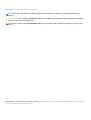 2
2
-
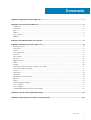 3
3
-
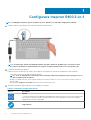 4
4
-
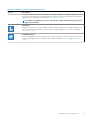 5
5
-
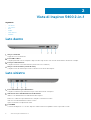 6
6
-
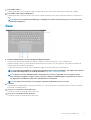 7
7
-
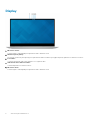 8
8
-
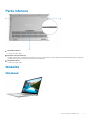 9
9
-
 10
10
-
 11
11
-
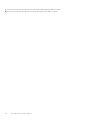 12
12
-
 13
13
-
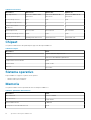 14
14
-
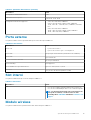 15
15
-
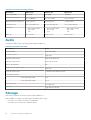 16
16
-
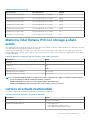 17
17
-
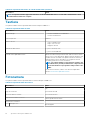 18
18
-
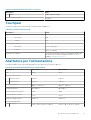 19
19
-
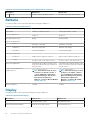 20
20
-
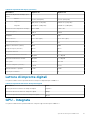 21
21
-
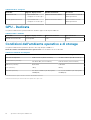 22
22
-
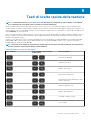 23
23
-
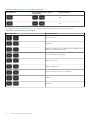 24
24
-
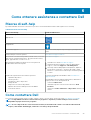 25
25
Documenti correlati
-
Dell Vostro 5501 Manuale del proprietario
-
Dell Vostro 5501 Manuale del proprietario
-
Dell Vostro 5402 Manuale del proprietario
-
Dell Vostro 5401 Manuale del proprietario
-
Dell Inspiron 7501 Guida utente
-
Dell Inspiron 7500 Guida utente
-
Dell Inspiron 7501 Guida utente
-
Dell Inspiron 14 5410 2-in-1 Guida Rapida
-
Dell Inspiron 5402/5409 Guida utente
-
Dell Inspiron 5502/5509 Guida utente